6 min di lettura - 4 luglio 2025
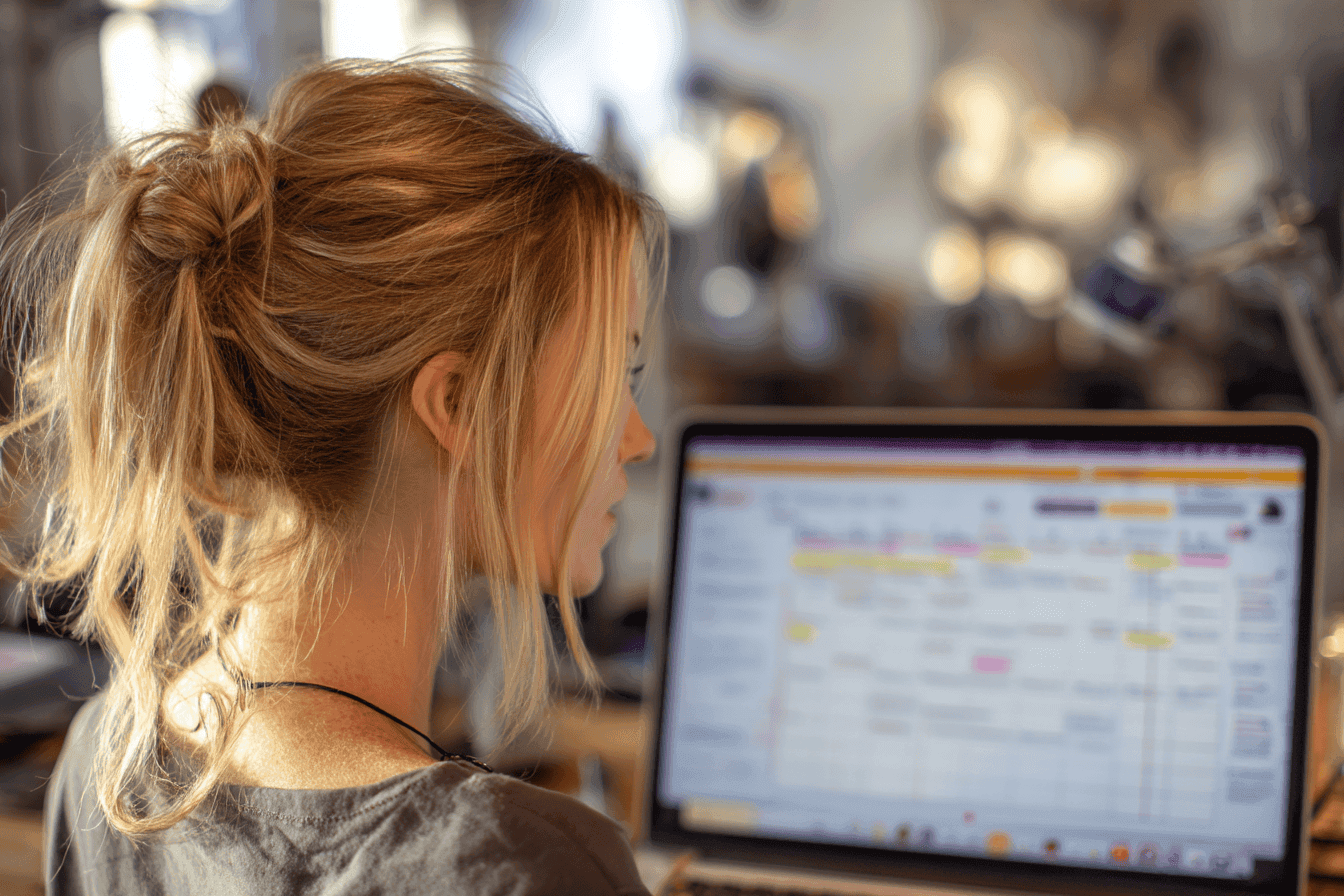
Imparate a selezionare il piano VPS ideale e a configurare uno stack LAMP o LEMP sicuro e ottimizzato per WordPress. Una guida passo passo per principianti e sviluppatori.
L'hosting di WordPress su un VPS offre maggiore controllo, scalabilità e prestazioni rispetto all'hosting condiviso. Questa guida vi guida nella scelta del piano VPS giusto e nell'impostazione di un ambiente server sicuro e ottimizzato su misura per WordPress.
Considerazioni chiave:
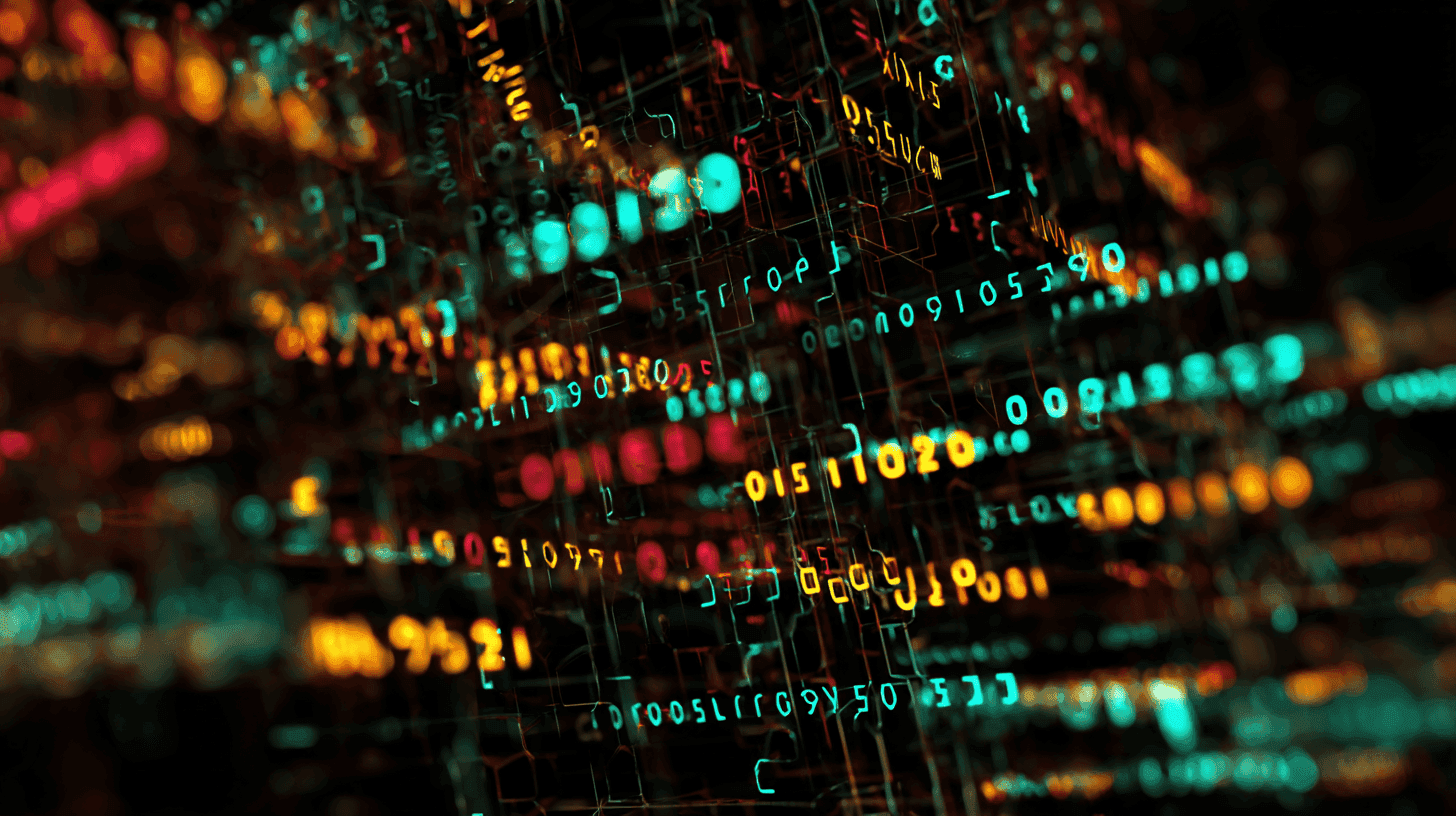
ssh nomeutente@il_tuo_server_ip
SSH consente di accedere in modo remoto e sicuro al vostro VPS per gestirlo tramite riga di comando. Eseguite questa operazione dal vostro terminale (Linux/macOS) o utilizzate un client SSH come PuTTY su Windows.
sudo apt update && sudo apt upgrade -y
Mantiene i pacchetti del server sicuri e aggiornati con le ultime patch.
adduser your_username usermod -aG sudo your_username
La creazione di un utente sudo non root previene gli attacchi brute-force che hanno come obiettivo l'account "root" predefinito ed è una best practice comune per l'hardening delle VPS.
⚠️ Prima di riavviare SSH, assicurarsi sempre che la nuova porta sia aperta aggiornando il firewall e testandola. In caso contrario, potreste essere bloccati.
sudo nano /etc/ssh/sshd_config
Modificare:
PermitRootLogin no Porta 2222
La modifica della configurazione SSH consente di disabilitare il login di root e di spostare l'accesso SSH su una porta non predefinita, che blocca la maggior parte dei tentativi di login automatici.
Quindi riavviare SSH:
sudo systemctl restart ssh
Il riavvio di SSH applica le nuove impostazioni. Assicuratevi sempre che la regola del firewall per la nuova porta SSH sia attiva per evitare di essere bloccati.
Potete verificare che la nuova porta SSH sia attiva prima del riavvio digitando questo comando nel terminale - assicuratevi di sostituireyourerveripcon l'indirizzo IP del vostro server!
nc -zv your_server_ip 2222
Verrà restituito un messaggio del tipo 'successo' - se la connessione viene rifiutata, verificare se è presente una regola firewall o iptables esistente
sudo ufw allow OpenSSH sudo ufw allow 2222/tcp sudo ufw enable
UFW (Uncomplicated Firewall) aiuta a controllare quali connessioni in entrata sono consentite. Aggiungere la nuova regola della porta SSH prima di abilitare o riavviare SSH.
Scegliete tra:
sudo apt install apache2 sudo apt install mysql-server sudo mysql_secure_installation sudo apt install php libapache2-mod-php php-mysql sudo systemctl restart apache2
Apache, MySQL e PHP costituiscono lo stack LAMP. Una configurazione ampiamente supportata per l'esecuzione di WordPress su un VPS.
sudo apt install nginx sudo apt install mysql-server sudo mysql_secure_installation sudo apt install php-fpm php-mysql
NGINX è un'alternativa leggera e performante ad Apache. È comunemente usato con PHP-FPM e MariaDB/MySQL nelle configurazioni LEMP.
Frammento di configurazione PHP di Nginx:
location ~ \.php$ { include snippets/fastcgi-php.conf; fastcgi_pass unix:/var/run/php/php7.4-fpm.sock; }
Il blocco di localizzazione PHP indica a NGINX come elaborare i file PHP passandoli al servizio PHP-FPM installato.
Per non complicare le cose, ci limiteremo a modificare la configurazione predefinita di NGINX e ad aggiungere lo snippet qui sopra, che è già abilitato per impostazione predefinita nella maggior parte delle configurazioni VPS.
sudo nano /etc/nginx/sites-available/default
All'interno del blocco server { ... }, sostituitelo o aggiornatelo in modo che assomigli a questo:
server { listen 80; server_name yourdomain.com www.yourdomain.com; root /var/www/html; index index.php index.html index.htm; location / { try_files $uri $uri/ =404; } location ~ \.php$ { include snippets/fastcgi-php.conf; fastcgi_pass unix:/var/run/php/php7.4-fpm.sock; } location ~ /\.ht { deny all; } }
Ricordate di sostituire:
il proprio dominio.com con il nome del dominio o l'IP del server.php7.4-fpm.sock con la versione di PHP installata (ad esempio php8.1-fpm.sock). È possibile verificare la versione attualmente installata utilizzando: php -vroot /var/www/html con il percorso corretto se i file di WordPress si trovano altrove (di solito è qui per impostazione predefinita).Riavviare NGINX
sudo ln -s /etc/nginx/sites-available/your-config /etc/nginx/sites-enabled/ sudo nginx -t # verifica gli errori di sintassi sudo systemctl reload nginx
Il riavvio del server web applica le nuove modifiche alla configurazione.
sudo apt install fail2ban
Fail2Ban blocca automaticamente gli IP che mostrano segni di comportamento dannoso, come ripetuti tentativi di accesso falliti.
Gli aggiornamenti automatici possono talvolta causare problemi di compatibilità con PHP o MySQL. Abilitateli solo se vi sentite a vostro agio nella risoluzione dei problemi o se mantenete backup regolari. La pratica migliore è eseguire gli aggiornamenti manualmente a intervalli regolari!
sudo apt install unattended-upgrades sudo dpkg-reconfigure --priority=low unattended-upgrades
Nella seconda parte vedremo come installare WordPress stesso, il posizionamento dei file, la configurazione del database e l'installazione del browser.

Esplora i migliori strumenti di monitoraggio per server dedicati e VPS nel 2025, concentrandosi su AI, automazione e analisi in tempo reale.
12 min di lettura - 28 novembre 2025
10 min di lettura - 15 ottobre 2025

Opzioni flessibili
Portata globale
Distribuzione immediata
Opzioni flessibili
Portata globale
Distribuzione immediata